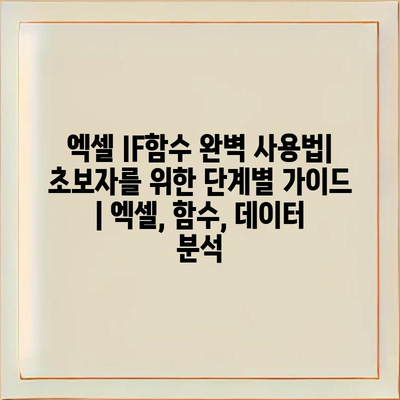엑셀 IF함수 완벽 사용법을 소개합니다. 이 가이드는 초보자를 위한 단계별 안내로, 데이터 분석을 보다 쉽게 할 수 있도록 도와줍니다.
IF함수는 조건에 따라 서로 다른 값을 반환하는 함수입니다. 이를 통해 반복적인 작업을 줄이고, 더욱 효율적으로 데이터를 처리할 수 있습니다.
이 글에서는 IF함수의 기본 개념부터, 구문, 사용 사례까지 자세히 설명합니다. 기본적인 사용법을 확실히 이해하면, 다양한 상황에서도 유용하게 활용할 수 있습니다.
또한, IF함수를 복합적으로 사용하여 다중 조건도 처리하는 법을 배울 수 있습니다. 예를 들어, 학생들의 성적을 평가하거나, 고객의 구매 데이터를 분석할 때 큰 도움이 됩니다.
이 가이드를 통해 엑셀의 IF함수를 마스터하고, 데이터 분석 능력을 한층 향상시켜보세요. 당신의 업무와 학습에 큰 도움이 될 것입니다.
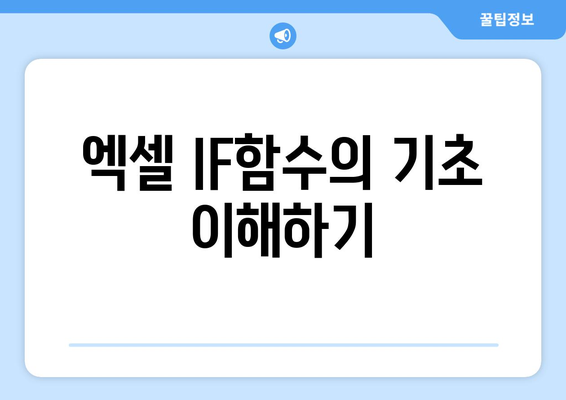
엑셀 IF함수의 기초 이해하기
엑셀의 IF함수는 데이터 분석에서 매우 유용한 도구입니다. 조건을 기반으로 결과를 반환하는 이 함수는 엑셀에서 가장 기본적이지만 강력한 기능 중 하나입니다.
IF함수의 기본 구문은 IF(조건, 참일 때 결과, 거짓일 때 결과) 형태입니다. 이를 통해 특정 조건이 충족되면 원하는 결과를 반환하고, 그렇지 않은 경우 다른 결과를 제시할 수 있습니다.
예를 들어, 학생의 성적에 따라 ‘합격’ 또는 ‘불합격’을 결정할 수 있습니다. 이처럼 IF함수를 활용하면 데이터의 의미를 보다 명확하게 전달할 수 있습니다.
- 조건에 따라 다른 값을 출력할 수 있다.
- 복잡한 결정 과정을 간단히 처리할 수 있다.
- 여러 개의 IF함수를 중첩하여 사용할 수 있다.
IF함수는 다양한 형태로 활용할 수 있으며, 이 과정에서 다른 함수와 결합하면 더욱 강력한 분석 도구가 됩니다. 예를 들어, AND 및 OR 함수를 활용하여 복합적인 조건을 설정할 수 있습니다.
추가적으로, 오류 메시지를 방지하기 위해 IFERROR 함수를 함께 사용할 수 있습니다. 이를 통해 예상치 못한 결과에 대한 대비책을 마련할 수 있습니다.
마지막으로, IF함수를 익히는 것은 장기적으로 데이터 분석 능력 향상에 매우 도움이 됩니다. Excel을 활용하는 직무에서는 이러한 기초적인 함수의 활용이 필수적입니다.
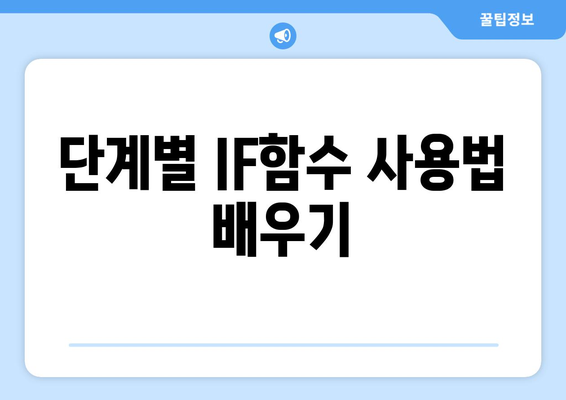
단계별 IF함수 사용법 배우기
엑셀의 IF함수는 조건에 따라 다른 값을 반환하는 강력한 도구입니다. 특히 데이터 분석 시 매우 유용하게 사용됩니다. 이 글에서는 초보자도 쉽게 따라 할 수 있도록 IF함수의 사용법을 단계별로 안내하겠습니다.
| 단계 | 설명 | 예시 |
|---|---|---|
| 1단계 | IF함수의 기본 형식 이해하기 | IF(조건, 참일 경우, 거짓일 경우) |
| 2단계 | 간단한 조건식을 사용해보기 | 예: IF(A1>10, “성공”, “실패”) |
| 3단계 | 중첩 IF함수 활용법 익히기 | 예: IF(A1>10, “A”, IF(A1>5, “B”, “C”)) |
| 4단계 | IF함수를 배열과 함께 사용하기 | 예: IF({1,2,3}>1, “크다”, “작다”) |
위 표는 IF함수를 단계별로 배우기 위한 기초적인 구조와 예시를 제공합니다. 각 단계를 통해 IF함수의 다양성과 유용성을 쉽게 깨달을 수 있습니다. 이러한 학습을 통해 데이터 분석 능력이 향상됩니다.
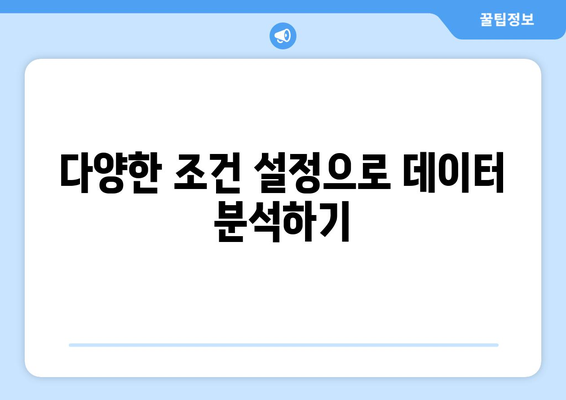
다양한 조건 설정으로 데이터 분석하기
조건부 함수의 기본 이해
조건부 함수는 특정 조건을 만족할 때 다른 값을 반환하는 유용한 도구입니다.
엑셀에서 IF 함수는 가장 기본적인 조건부 함수로, 주어진 조건이 참인지 거짓인지에 따라 다른 결과를 보여줍니다. 이 함수는 단순한 예제에서 복잡한 데이터 분석에 이르기까지 유용하게 사용될 수 있습니다. IF 함수의 기본 구조는 IF(조건, 참일 때 결과, 거짓일 때 결과)입니다. 이를 통해 사용자는 데이터를 더 효율적으로 분석하고, 필요한 정보를 빠르게 추출할 수 있습니다.
다중 조건 설정하기
다수의 조건을 조합하여 더욱 복잡한 상황을 처리할 수 있습니다.
엑셀에서 IF 함수를 다양하게 활용하려면 여러 조건을 동시에 고려해야 할 때가 많습니다. 이 때는 AND 또는 OR 함수를 함께 사용하여 복합 조건을 설정할 수 있습니다. 예를 들어, IF(AND(조건1, 조건2), 결과1, 결과2) 형태로 자주 사용되며, 이를 통해 여러 조건이 모두 충족되었을 때의 결과를 정의할 수 있습니다. 이 방법은 특히 데이터 분석과 리포트 작성에서 큰 효과를 발휘합니다.
조건부 서식 활용하기
조건부 서식은 데이터를 시각적으로 강조하는 데 큰 도움을 줍니다.
엑셀에서 조건부 서식을 통해 특정 조건을 만족하는 데이터에 시각적 효과를 줄 수 있습니다. > 예를 들어, 특정 값 이상일 경우 셀 배경색을 변경하거나 글자 색상을 바꿀 수 있습니다. 이는 데이터의 흐름을 쉽게 파악하고, 잠재적인 문제를 빠르게 식별하는 데 유용합니다. 조건부 서식을 적절히 활용하면 보고서와 프레젠테이션에서도 명확한 메시지를 전달할 수 있습니다.
실제 사례로 IF 함수 활용하기
실제 프로젝트에서의 활용 사례를 이해하면 함수의 적용이 쉬워집니다.
예를 들어, 판매 데이터를 분석할 때 직원의 판매 목표를 기준으로 성과를 평가할 수 있습니다. 만약 목표를 달성했다면 보너스를 지급하고, 그렇지 않다면 경고 메시지를 제공하는 IF 함수를 사용할 수 있습니다. 이러한 사례를 바탕으로 IF 함수는 비즈니스 의사 결정에서 중요한 역할을 수행하게 됩니다.
고급 IF 함수 사용 기술
고급 기능들을 활용하여 복잡한 데이터 분석을 쉽게 해결할 수 있습니다.
엑셀에서는 IFS 함수나 SWITCH 함수를 통해 복잡한 조건을 보다 간단히 처리할 수 있습니다. IFS 함수는 여러 조건을 순차적으로 설정할 수 있어, 더 직관적인 이해가 가능합니다. 또한 SWITCH 함수는 높은 가독성으로 특정 값에 대한 여러 조건을 간단히 정의할 수 있습니다. 이러한 고급 기능들은 대용량 데이터를 다룰 때 특히 유용하며, 사용자들에게 편리함을 제공합니다.
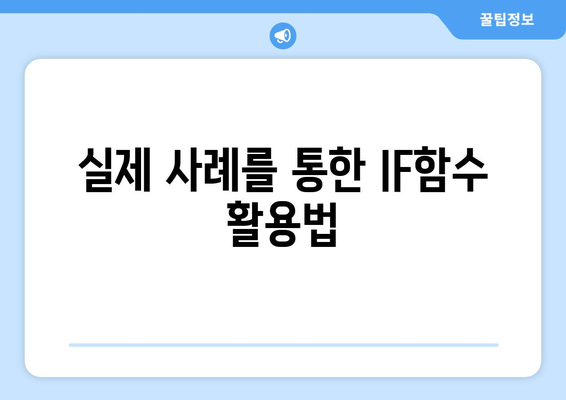
실제 사례를 통한 IF함수 활용법
1, IF함수의 기본 구조 이해하기
- IF함수는 특정 조건을 만족하는지 여부에 따라 다른 값을 반환하는 함수입니다.
- 기본적인 사용법은 =IF(조건, 참일 때 반환할 값, 거짓일 때 반환할 값) 형태입니다.
- 여기서 ‘조건’은 비교 연산자(>, <, = 등)를 사용하여 설정합니다.
구조 예시
예를 들어, 학생의 성적을 평가할 때, IF 함수를 사용하여 60점 이상이면 ‘합격’, 아니면 ‘불합격’이라고 표시할 수 있습니다.
이 경우 조건은 ‘성적 >= 60’, 참일 때 값은 ‘합격’, 거짓일 때는 ‘불합격’이 됩니다.
연산자의 사용
조건 안에 들어가는 연산자는 다양한 형태로 조합할 수 있습니다. 예를 들어, AND 및 OR 함수를 결합하여 다중 조건을 설정할 수 있습니다.
이러한 방식을 사용하면 더 복잡한 상황에서도 유연하게 대응할 수 있습니다.
2, 실무에서의 IF함수 활용 사례
- 일상적인 비즈니스 사례로는 판매할인 적용에 IF함수를 사용할 수 있습니다.
- 예를 들어, 일정 금액 이상 구매할 경우 할인율을 다르게 적용하는 프로그램에서 유용합니다.
- 이런 조건문을 통해 손쉽게 가격 책정 전략을 수립할 수 있습니다.
판매량에 따른 할인 적용
고객의 구매 금액이 100,000원 이상일 경우 10% 할인을 제공하고, 그렇지 않으면 할인 없이 판매할 수 있습니다.
이 경우 IF함수는 =IF(구매금액>=100000, 구매금액0.9, 구매금액)으로 설정할 수 있습니다.
직원 평가 기준 설정
직원 평가에서도 IF함수를 활용하여 성과에 따라 보너스를 지급할 수 있습니다.
예를 들어, 성과 등급이 ‘A’이면 보너스를 500,000원을 지급하고, ‘B’이면 300,000원, 나머지는 100,000원을 지급하도록 설정할 수 있습니다.
3, IF함수 사용 시 주의사항
- IF함수가 중첩되면 복잡해질 수 있으므로 단순화할 필요가 있습니다.
- 특히, 중첩 IF문을 사용할 경우 조건의 순서가 중요하므로 주의해야 합니다.
- 데이터가 많아질수록 올바른 결과를 도출하기 어려울 수 있습니다.
중첩 사용의 한계
중첩은 최대 64개까지 지원하지만, 조건이 많아질수록 오류 발생 가능성이 높아집니다.
따라서, 여러 개의 IF 함수를 사용하는 대신 VLOOKUP이나 SWITCH 함수를 고려하는 것도 좋습니다.
결과 검증하기
작업 후 나온 데이터는 반드시 검증해야 합니다. 결과가 예상과 다를 경우에는 조건문이나 범위를 다시 점검해야 합니다.
IF함수 사용 시 예상치 못한 오류를 사전에 방지할 수 있도록 노력하는 것이 중요합니다.
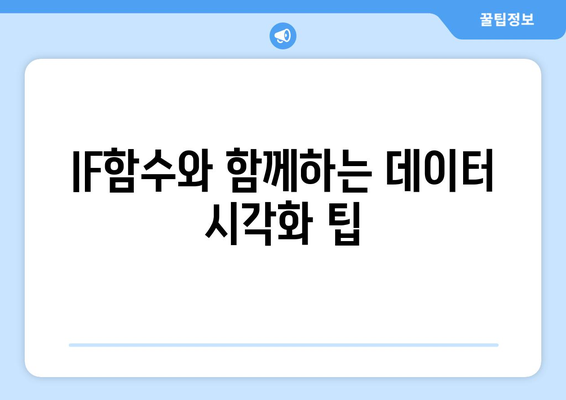
IF함수와 함께하는 데이터 시각화 팁
엑셀 IF함수의 기초 이해하기
엑셀의 IF함수는 조건에 따라 다른 값을 반환하는 함수입니다. 이는 기본적인 논리 구조를 갖추고 있어, 데이터 분석의 기초를 다지는 데 도움을 줍니다. IF함수는 “논리 조건”, “참일 때 반환할 값”, “거짓일 때 반환할 값”의 구조로 구성됩니다.
“IF함수는 모든 데이터 분석 작업의 시작점이 될 수 있습니다.”
단계별 IF함수 사용법 배우기
IF함수를 단계별로 사용하는 방법은 간단합니다. 먼저, 필요한 데이터와 조건을 설정하고, 그 조건에 맞춰 IF함수를 작성합니다. 이를 통해 데이터를 효과적으로 분류하고 분석할 수 있습니다.
“단계별 접근 방식은 IF함수의 활용성을 극대화합니다.”
다양한 조건 설정으로 데이터 분석하기
IF함수는 단일 조건뿐만 아니라, 여러 조건을 함께 설정할 수 있습니다. AND, OR와 같은 함수와 조합하여 복잡한 분석도 가능하게 해줍니다. 이를 통해 데이터의 패턴과 트렌드를 더 깊이 이해할 수 있습니다.
“다양한 조건 설정은 분석의 깊이를 더해줍니다.”
실제 사례를 통한 IF함수 활용법
실제 사례에서 IF함수는 특정 매출 목표 달성 여부를 판단하는 데 활용됩니다. 예를 들어, 매출이 목표 이상일 경우 “목표 달성”, 이하일 경우 “추가 노력 필요”라는 결과를 반환할 수 있습니다.
“응용 사례를 통해 IF함수가 어떻게 활용되는지를 쉽게 이해할 수 있습니다.”
IF함수와 함께하는 데이터 시각화 팁
데이터 시각화를 위해 IF함수를 사용하는 방법은 다양합니다. 조건부 서식과 함께 사용하여 특정 조건을 만족하는 데이터만 강조 표시함으로써 시각적으로 쉽게 인식할 수 있도록 돕습니다. 이를 통해 데이터의 인사이트를 더욱 명확하게 전달할 수 있습니다.
“IF함수와 데이터 시각화의 조화는 효과적인 보고서를 만드는 데 필수적입니다.”
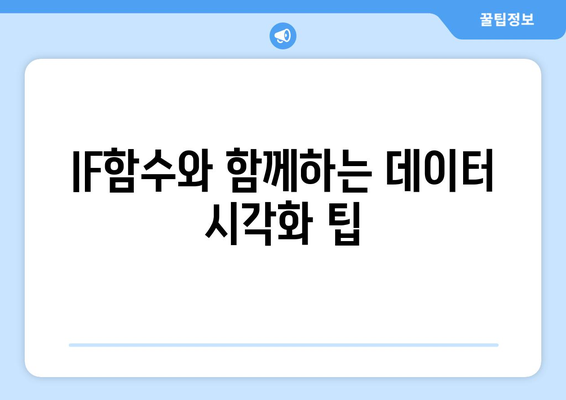
엑셀 IF함수 완벽 사용법| 초보자를 위한 단계별 가이드 | 엑셀, 함수, 데이터 분석 에 대해 자주 묻는 질문 TOP 5
질문. 엑셀 IF함수는 무엇인가요?
답변. 엑셀 IF함수는 주어진 조건에 따라 서로 다른 값을 반환하는 함수입니다. 조건이 참이면 한 값을, 거짓이면 다른 값을 나타냅니다. 이를 통해 데이터 분석을 보다 쉽게 할 수 있습니다.
질문. IF함수를 사용하려면 어떻게 해야 하나요?
답변. IF함수를 사용하려면 우선 셀에 公式를 입력해야 합니다. 예를 들어, `=IF(조건, 참일 때 값, 거짓일 때 값)` 형식으로 입력하면 됩니다. 조건에 부합하는 값을 자동으로 계산해 줍니다.
기본적인 형태를 이해한 후, 조건을 복잡하게 설정할 수 있습니다.
질문. IF함수를 중첩해서 사용할 수 있나요?
답변. 그럼요! IF함수는 중첩해서 사용할 수 있습니다. 예를 들어, `=IF(조건1, 값1, IF(조건2, 값2, 값3))` 형식으로 여러 조건을 동시에 처리할 수 있습니다.
하지만 너무 많이 중첩하면 복잡해질 수 있으니 주의가 필요합니다.
질문. IF함수에서 사용할 수 있는 조건은 어떤 것들이 있나요?
답변. IF함수에서 사용할 수 있는 조건은 비교 연산자와 논리 연산자를 포함합니다. 예를 들어, >, <, =, >=, <= 등의 비교 연산자와 AND, OR 등의 논리 연산자를 사용할 수 있습니다.
이로 인해 다양한 조건을 설정하여 보다 정확한 데이터 분석이 가능합니다.
질문. 엑셀에서 IF함수를 잘 활용할 수 있는 팁은 무엇인가요?
답변. IF함수를 활용할 때는 조건을 명확히 설정하는 것이 중요합니다. 조건이 복잡한 경우에는 우선 조건을 분해해보는 것이 좋습니다.
또한, 결과가 논리적으로 타당한지 항상 검토하고, 필요할 경우 중첩 기능을 활용해 다양한 상황을 고려해 보세요.